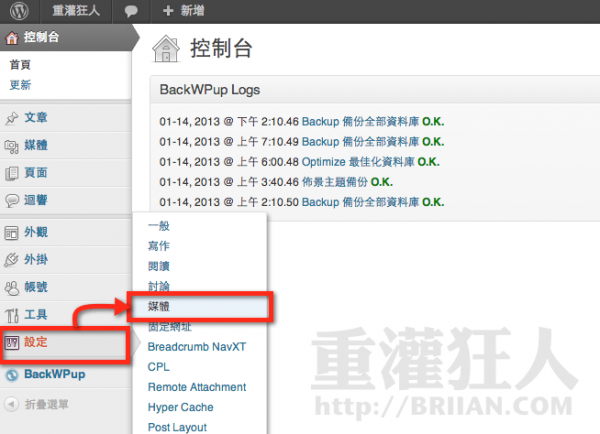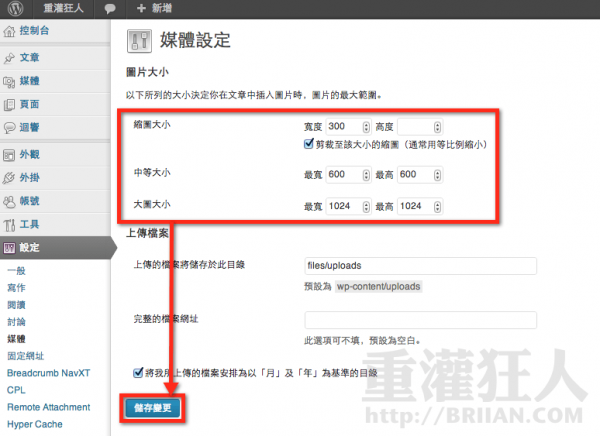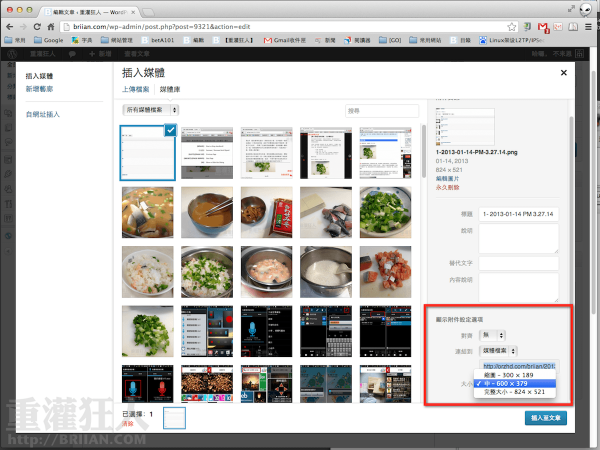以前都用 Windows Live Writer 來寫 blog,後來家裡電腦改用 iMac 之後,因為在 Mac OS X 平台裡找不到合用的軟體來替代 WLW,乾脆就直接換用記事本寫、寫完再到 WordPress 後台去貼文章。
一直到最近升級到 WordPress 3.5 之後,才改用 WP 內建的「新增媒體」功能來上傳圖檔、貼圖,因為新版的貼圖功能改善了不少,順手好用很多。
也因為現在才改用 WP 的媒體庫功能,也才發現在貼圖時原本的縮圖尺寸並不合用,原本想說找其他外掛或修改什麼程式碼來改一下縮圖尺寸,繞了一圈才知道原來 WordPress 早就已經內建了自訂縮圖尺寸的功能了,在「設定」選單裡。
如果你也有類似的困擾,可以依照下面方法按一按就可以搞定!
設定方法:
第1步 開啟你的 WordPress 網站後台並登入後,在「設定」選單中點一下「媒體」。
第2步 在「圖片大小」欄位中依照你的需求分別設定「大圖大小」、「中等大小」與「縮圖大小」三種不同尺寸的圖檔大小,等之後要上傳、貼圖時,可依實際情況選擇不同尺寸的縮圖來貼。
第3步 修改好之後,當我們在 WordPress 後台寫文章、按「新增媒體」按鈕時,可在上傳完圖片後在「顯示附件設定選項」的地方選擇縮圖尺寸,按下插入後便可以你喜歡的尺寸在文章中顯示圖檔囉。